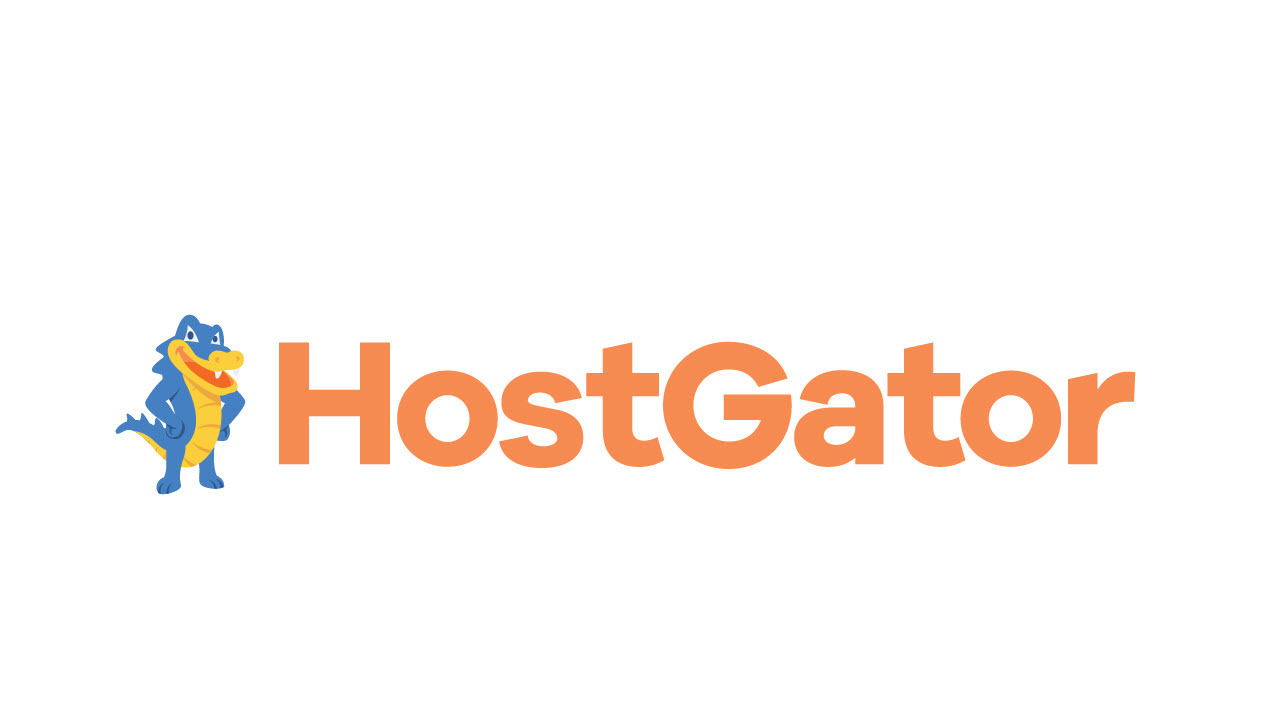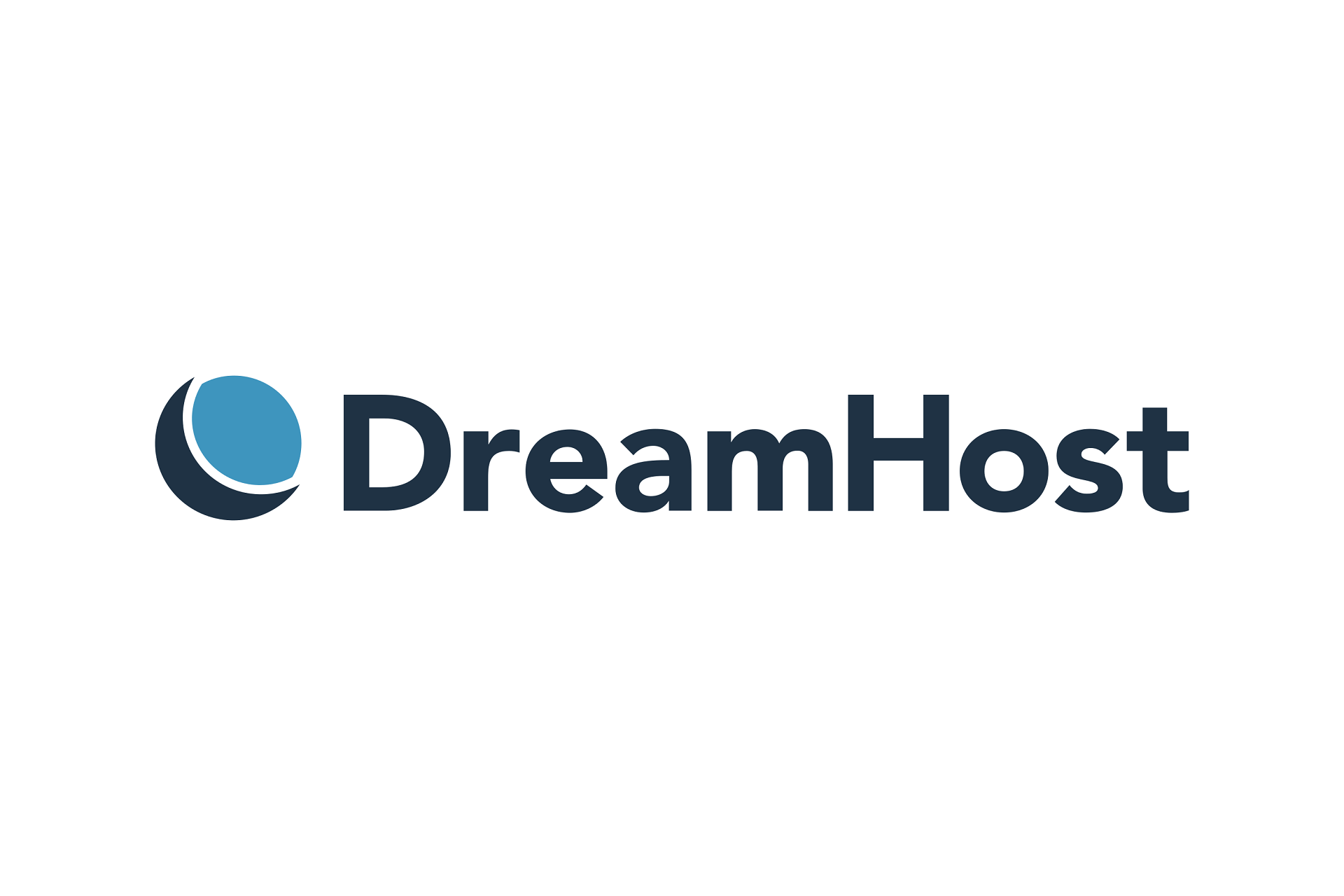Come trasferire un sito Web in un nuovo dominio
Pubblicato: 2022-01-29Tutti odiano muoversi. Che tu ti stia trasferendo in città o all'estero, l'atto di fare le valigie e assicurarti che tutto finisca nella tua nuova casa è faticoso. Lo stesso vale per il trasferimento del tuo sito web da un servizio di web hosting a un altro.
A differenza del movimento nel mondo reale, potresti non avere idea di come spostare post del blog, immagini, video e altri contenuti nel nuovo dominio. Non preoccuparti; ti guideremo attraverso i passaggi necessari per rendere il processo il più semplice possibile.
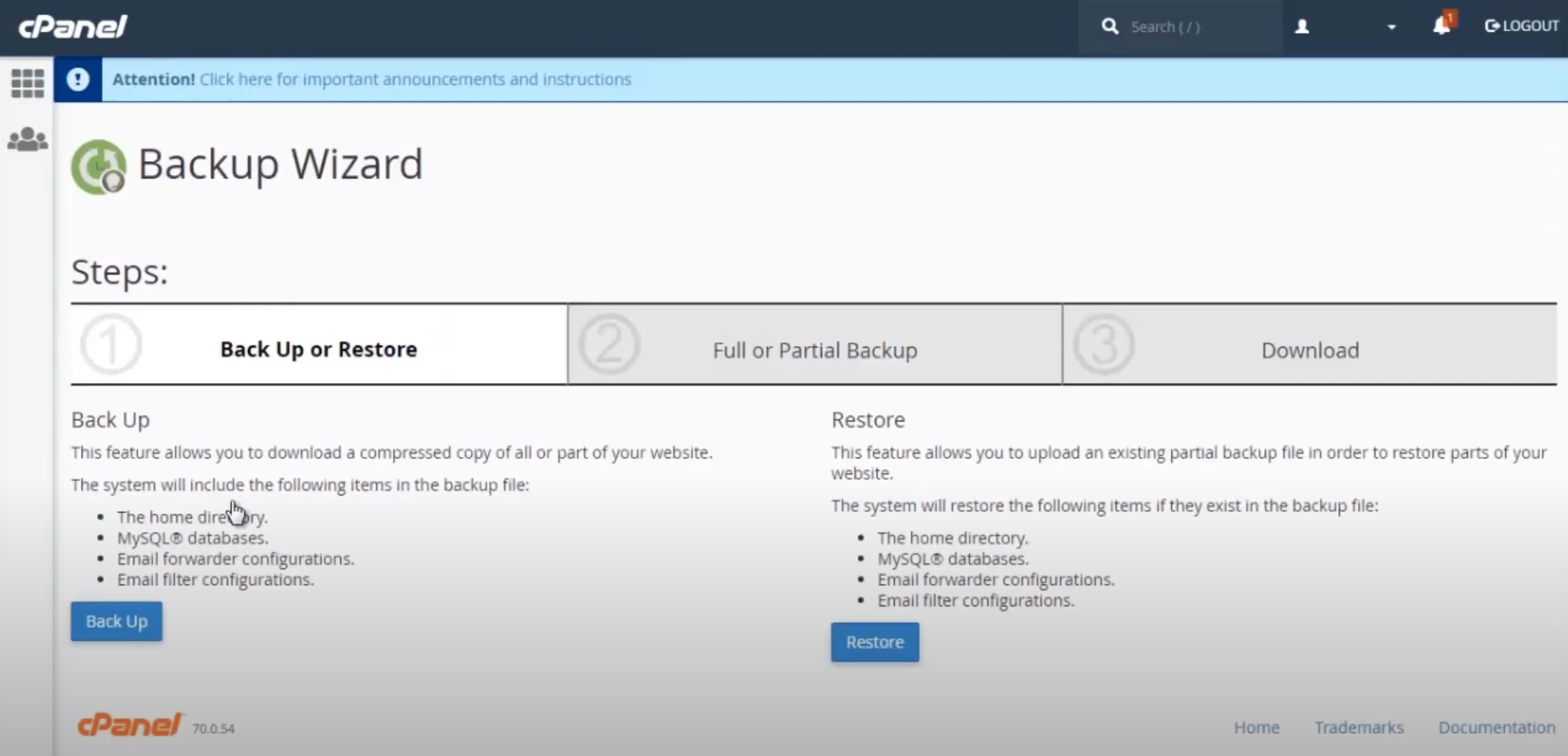
1. Fai il backup del tuo sito web
Partiamo dal presupposto che tu abbia già trovato un nuovo host web e un nuovo nome di dominio per il tuo sito. Ora, devi mettere in valigia tutto per il trasloco. In questo caso, ciò significa eseguire il backup del tuo sito web. Ci sono tre modi principali per farlo.
Il metodo WordPress
Se stai lavorando con un sito Web basato su WordPress, avrai bisogno di un plug-in WordPress per concludere tutto. Duplicator, UpdraftPlus e All-in-One WP Migration sono solo tre delle tante opzioni. Questi plug-in facili da usare ti consentono di eseguire il backup del tuo sito WordPress con pochi clic. Usando Duplicator, ad esempio, dovresti:
Fai clic su "Pacchetti" e quindi su "Crea nuovo". Questo crea un pacchetto che contiene tutti gli elementi del tuo sito e di WordPress, oltre a un programma di installazione.
Scarica il pacchetto di archivio del sito.
Utilizzare il programma di installazione per aprire il pacchetto di archivio nel nuovo ambiente di hosting.
Servizi di hosting Web più votati, testati
Il metodo cPanel
Il livello successivo sta usando il pannello di controllo di un sito web. Molti host web popolari utilizzano cPanel, ad esempio, per gestire i file. Ecco come farlo:
All'interno di cPanel, vai alla sezione "File" e fai clic su "Procedura guidata di backup".
Esegui backup parziali della tua home directory, database MySQL e inoltri e-mail. In una strana ruga, non vuoi creare un backup completo, perché non puoi effettivamente ripristinare da esso.
Passare al cPanel del nuovo host web. Ripristina ogni file di backup, uno alla volta.
Il metodo FTP
Se hai familiarità con il lavoro nel back-end di un sito, puoi eseguire il backup dei file del tuo sito tramite FTP (File Transfer Protocol) e phpMyAdmin. Puoi eseguire un backup FTP con qualsiasi client FTP: ti consigliamo FileZilla. Inoltre, dovrai disporre delle credenziali di accesso del vecchio sito. Ecco come farlo:
Accedi con il client FTP o utilizza il File Manager integrato in molti pannelli di controllo e scarica il contenuto della cartella "Public_HTML".
Quindi vorrai trovare phpMyAdmin; di solito si trova nella sezione "Database" del tuo pannello di controllo. Fare clic sulla scheda "Esporta", "Veloce" come metodo di esportazione e "SQL" come formato.
Fai clic su "Vai". In questo modo viene creato un file di database che viene scaricato automaticamente sul PC.
Inverti entrambi i processi sul tuo nuovo dominio.
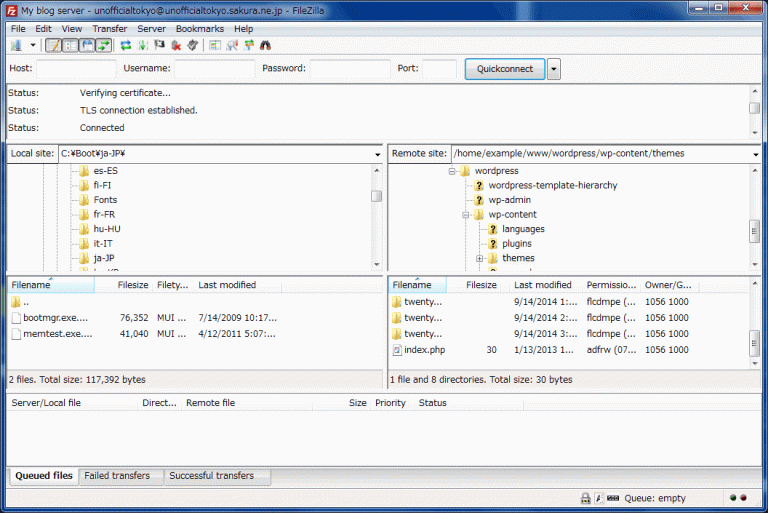
2. Controlla le tue impostazioni DNS
Hai acquisito un nuovo nome di dominio da un registrar di domini indipendente? Il nuovo dominio è arrivato come parte di un pacchetto di web hosting? In ogni caso, assicurati che le impostazioni del tuo DNS (Domain Name System) siano corrette.

Un record DNS lega il tuo nome di dominio al tuo sito web e al tuo server. Questi record DNS sono generalmente sotto forma di un indirizzo IP, un sottoinsieme di quattro numeri (104.17.210.9, ad esempio). Ci sono anche nameserver generali che si presentano sotto forma di URL. Li riceverai dal tuo provider di hosting web. Se il tuo registrar e host web sono gli stessi, puoi saltare questo passaggio. In caso contrario, è necessario aggiungere tali informazioni al registrar del nome di dominio. Ecco come farlo:
Accedi al tuo nuovo account del server di dominio e controlla i dettagli del server. Questo sarà in un punto diverso su ciascun provider di hosting. Questo dovrebbe includere il tuo record DNS e i server dei nomi.
Accedi al tuo registrar di domini e modifica il record DNS e i server dei nomi in modo che corrispondano al tuo nuovo dominio.
Aspetta, poiché il processo può richiedere 24-48 ore.
3. Trasferisci file in un nuovo dominio
Questo passaggio è essenzialmente l'inverso del primo passaggio. Avrai bisogno di un archivio di tutti i file dalla directory del tuo sito originale, così come il database, che dice al tuo server web dove va tutto il contenuto. È importante assicurarsi che entrambi siano nel posto giusto.
Innanzitutto, devi assicurarti che sia già stato creato un database sul nuovo sito. (Per i siti WordPress, questo sarà solitamente wp-config.php.) Quindi, usando phpMyAdmin, importa il contenuto del file di archivio nel database esistente. Seleziona le opzioni "Importa" in phpMyAdmin, scegli il file sul tuo PC e fai clic su "Vai". Questo dovrebbe importare tutte le voci del database dal tuo vecchio sito in quello nuovo. Ora puoi trasferire i file del tuo sito.
Come trasferire file utilizzando WordPress
Dovrai utilizzare il programma di installazione e il pacchetto di archivio che hai scaricato nel primo passaggio.
Usa un client FTP o il File Manager integrato per connetterti al tuo nuovo host web
Fare clic sul programma di installazione per avviare il processo di ripristino.
UpdraftPlus e plug-in simili possono avere un'opzione di clonazione o migrazione che ti consente di ripristinare tutto da un file sul tuo PC.
Come trasferire file usando cPanel
Se hai seguito il percorso cPanel, vai semplicemente al Backup guidato sul tuo nuovo dominio e ripristina il tuo sito dai file precedentemente creati. Questa è l'opzione "no muss, no fuss".
Come trasferire file tramite FTP
Usa un client FTP o il File Manager integrato del sito per connetterti al tuo nuovo host web.
Carica i file dall'archivio della directory home del tuo vecchio sito nella directory home del nuovo host.
Carica il tuo file di database. Il file di database deve essere sul server per il passaggio successivo, quindi caricalo ora.
4. Assicurati di reindirizzare le pagine
Se desideri che il traffico diretto al tuo vecchio dominio raggiunga quello nuovo, devi reindirizzare il vecchio sito al nuovo sito. In caso contrario, le persone vedranno un errore 404 Pagina non trovata quando tentano di raggiungere il tuo sito nel vecchio dominio. Segui questi passaggi per impostare i tuoi reindirizzamenti:
Usa FTP o File Manager per connetterti al registrar o all'account di hosting del tuo vecchio dominio.
Modifica il file .htaccess. Questo sarà nella tua home directory o nella stessa directory della tua cartella wp-admin per gli utenti di WordPress.
Apri il file .htaccess e aggiungi il seguente codice:
#Options +FollowSymLinksRewriteEngine onRewriteRule ^(.*)$ http://www.newsite.com/$1 [R=301,L]
Sostituisci "newsite.com" con il tuo nuovo nome di dominio.
Ora, il tuo vecchio nome di dominio dovrebbe reindirizzare a quello nuovo. In caso contrario, dovresti contattare il team di supporto tecnico del tuo vecchio servizio di hosting per assistenza.
5. Correggi eventuali collegamenti interrotti
Se hai fatto tutto bene, i link del nuovo sito dovrebbero funzionare. Alcuni link potrebbero puntare al tuo vecchio sito web che non esiste più, quindi usa w3C Link Checker, Dead Link Checker o Dr. Link Check per scoprire quei link interrotti. Devi correggere ogni link morto uno per uno, modificandone manualmente le posizioni. Ne vale la pena, però.
6. Fai sapere a Google del trasferimento del sito
L'ultimo passaggio è informare Google della tua nuova casa! Puoi farlo utilizzando alcuni degli strumenti di Google.
Consigliato dai nostri editori
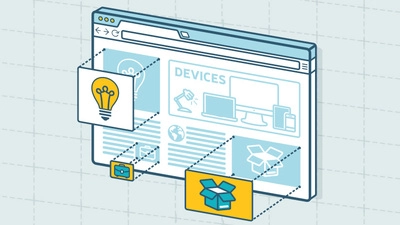


Se stai utilizzando Google Search Console con il tuo vecchio dominio, fai clic sull'icona a forma di ingranaggio, quindi seleziona "Cambia indirizzo".
Inserisci qui il tuo nuovo nome di dominio e lascia che Google gestisca il reindirizzamento del traffico di ricerca.
Ti consigliamo anche di avere una mappa del sito XML per il tuo nuovo dominio. Se stai usando WordPress, ecco come farlo accadere.
Installa il plugin Yoast SEO. Il plug-in creerà automaticamente una mappa del sito XML all'indirizzo: http://newsite.com/sitemap_index.xml. Questo è tutto!
Se non stai utilizzando un sito basato su WordPress, ci sono altre opzioni.
Visita XML-Sitemaps.com per generarne uno per il tuo nuovo sito web.
Scarica il file creato, quindi utilizza un client FTP o un File Manager per caricare il file nella home directory del tuo sito. Il file dovrebbe essere "sitemap.xml", il che significa che il suo URL sarà: http://newsite.com/sitemap.xml
Quindi, in Google Search Console, desideri fare clic su "Sitemap" nella sezione "Indice". Quindi puoi aggiungere qualsiasi URL sopra e fare clic su "Invia".
Ora Google può eseguire facilmente la scansione del tuo sito web.
7. Controlla il tuo sito
L'ultimo passo è quello facile: controlla il tuo nuovo dominio! Prenditi del tempo per fare clic sul tuo sito per assicurarti che tutti i post, le immagini e i video siano nelle posizioni corrette. Correggi gli elementi mancanti sul tuo back-end.
Se hai un sito abbastanza popolare, potrebbe essere opportuno che tu informi la tua comunità della modifica del dominio. Potresti avere interruzioni del servizio mentre il processo di migrazione va avanti ed è bene far sapere ai tuoi visitatori il motivo. In ogni caso, benvenuto nella tua nuova casa sul web.
Per ulteriori informazioni sull'hosting web, dai un'occhiata ai migliori corsi per imparare a creare siti web. Una volta che il tuo sito è attivo, usa questi 10 consigli SEO facili ma potenti per aumentare il traffico.